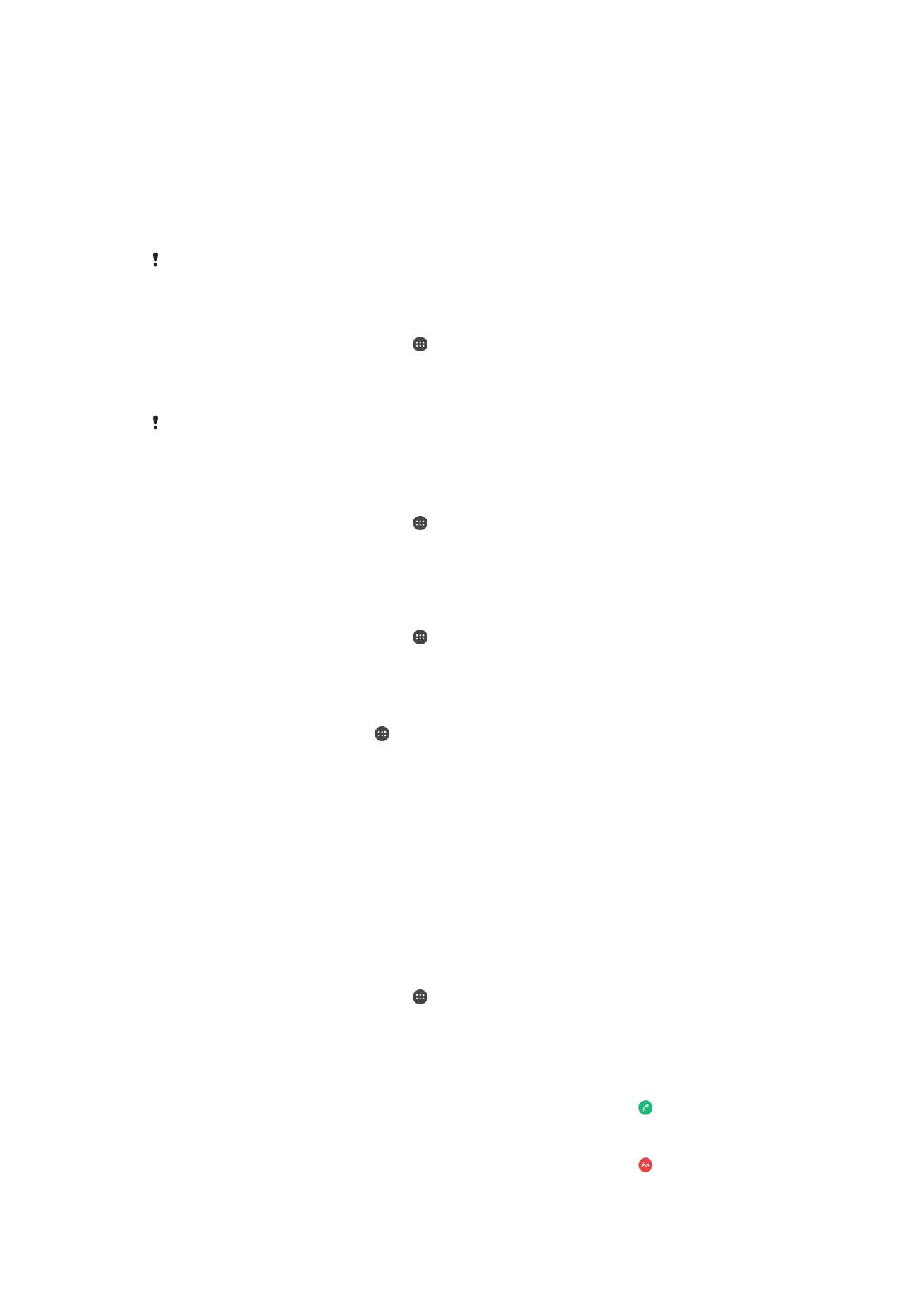
Mengehadkan panggilan
Anda boleh menyekat semua atau kategori tertentu panggilan masuk dan keluar. Jika
anda telah menerima kod PIN2 daripada pembekal khidmat anda, anda juga boleh
menggunakan senarai Nombor Pendailan Tetap (FDN) untuk mengehadkan panggilan
keluar. Jika langganan anda termasuk khidmat mel suara, anda boleh menghantar
semua panggilan masuk daripada kenalan khusus terus ke mel suara. Jika anda mahu
menyekat nombor tertentu, anda boleh pergi ke Google Play™ dan muat turun aplikasi
yang menyokong fungsi ini.
FDN tidak disokong oleh semua pengendali rangkaian. Hubungi pengendali rangkaian anda
untuk mengesahkan jika kad SIM atau perkhidmatan rangkaian anda menyokong ciri ini.
Untuk menyekat panggilan masuk atau keluar
1
Dari Skrin laman utama anda, ketik .
2
Cari dan ketik
Tetapan > Panggilan.
3
Ketik
Sekatan Panggilan, kemudian buat pilihan.
4
Masukkan kata laluan dan ketik
OK.
Apabila anda menyediakan sekatan panggilan untuk kali pertama, anda perlu memasukkan
kata laluan untuk mengaktifkan fungsi sekatan panggilan. Anda mesti menggunakan kata
laluan yang sama ini kemudian jika anda ingin mengedit tetapan sekatan panggilan.
Untuk mendayakan atau menyahdayakan pendailan tetap
1
Dari Skrin laman utama anda, ketik .
2
Cari dan ketik
Tetapan > Panggilan > Nombor dailan tetap.
3
Ketik
Aktifkan pendailan tetap atau Nyahaktifkan pendailan tetap.
4
Masukkan PIN2 anda dan ketik
OK.
Untuk mengakses senarai penerima panggilan yang diterima
1
Dari Skrin laman utama anda, ketik .
2
Cari dan ketik
Tetapan > Panggilan > Nombor dailan tetap > Nombor dailan
tetap.
Untuk menukar PIN2 kad SIM
1
Dari Skrin laman utama, ketik .
2
Cari dan ketik
Tetapan > Panggilan.
3
Ketik
Nombor dailan tetap > Tukar PIN2.
4
Masukkan PIN2 kad SIM lama dan ketik
OK.
5
Masukkan PIN2 kad SIM baru dan ketik
OK.
6
Sahkan PIN2 baru dan ketik
OK.